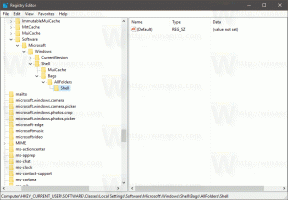Inaktivera meddelandeförfrågningar för alla webbplatser i Firefox
Som du kanske redan vet, den nyligen släppta Firefox version 59 har ett omarbetat användargränssnitt för alternativ för webbplatstillstånd. Ett nytt avsnitt under Sekretess i inställningar låter användaren kontrollera plats, kamera, mikrofon och aviseringsbehörigheter. Det är inte självklart, men du kan använda dessa alternativ för att inaktivera begäranden om meddelandetillstånd för alla webbplatser samtidigt.
Många moderna webbplatser har ett alternativ att skicka ett meddelande när ett nytt innehåll blir tillgängligt. Bloggar meddelar användare om nya inlägg, YouTube visar meddelanden om rekommenderade videor.
Många användare tycker att dessa meddelanden är väldigt irriterande. Varannan webbplats ber om tillåtelse att skicka meddelanden till dig, vilket är ett helvete för en användare som inte har någon användning för sådana popup-fönster. Det finns många användare som anser att webbmeddelanden är redundanta och störande. Slutligen tillåter Firefox 59 att inaktivera dem med några få klick.
Det enda problemet är att det här användbara alternativet är begravt i sekretessalternativen, och det är inte så lätt att upptäcka det. Låt oss se hur det kan göras.
För att inaktivera aviseringsbegäranden för alla webbplatser i Firefox, gör följande.
- Öppna webbläsaren Firefox.
- Klicka på hamburgermenyknappen (sista knappen till höger i verktygsfältet).
- Huvudmenyn visas. Klicka på Alternativ.
- Klicka på i Alternativ Sekretess & säkerhet till vänster.
- Till höger, gå till Behörigheter.
- Klicka på inställningar knappen bredvid Aviseringar.
- De Aviseringsbehörigheter dialogrutan öppnas. Där, slå på alternativet Blockera nya förfrågningar som ber om att tillåta aviseringar.
Du är färdig! Från och med nu kommer alla meddelandeförfrågningar att inaktiveras för alla webbplatser.
Tips: du kan använda listan i Aviseringsbehörigheter dialogruta för att vitlista vissa webbplatser och låta dem visa aviseringar. I följande exempel tillåts YouTube visa aviseringar.
Om du är intresserad av att redigera om: config-flaggor finns det ett motsvarande värde dom.webnotifications.enabled. Ställ in den på false för att blockera aviseringar för alla webbplatser och du är klar.
Tycker du att webbaviseringar är användbara eller föredrar du att hålla dem inaktiverade? Dela dina preferenser i kommentarerna!